Osobně patřím mezi ty uživatele, kteří jsou raději, když je jejich chytré zařízení „neotravuje“. Celý den mám tedy na iPhonu pomocí bočního přepínače aktivní tichý režim. Upozornění mi tedy přijde pouze ve formě vibrací a nebo na Apple Watch. Ne všichni si však můžou použití tichého režimu dovolit, například kvůli pracovním telefonátům, apod. Kdybych byl i já v takové situaci, tak bych zvuky vyzvánění asi přežil. Co bych ale horko těžko zvládal, by byly zvuky klepání klávesnice a zvuk zámku. Ono klepání klávesnice mi doopravdy velmi leze na nervy a zvuk zámku pro mě zní podobně, jako kdybych v zařízení něco zlomil. Naštěstí lze oba tyto zvuky jednoduše vypnout přímo v nastavení iOS a v dnešním návodu si ukážeme, jak na to.
Mohlo by vás zajímat
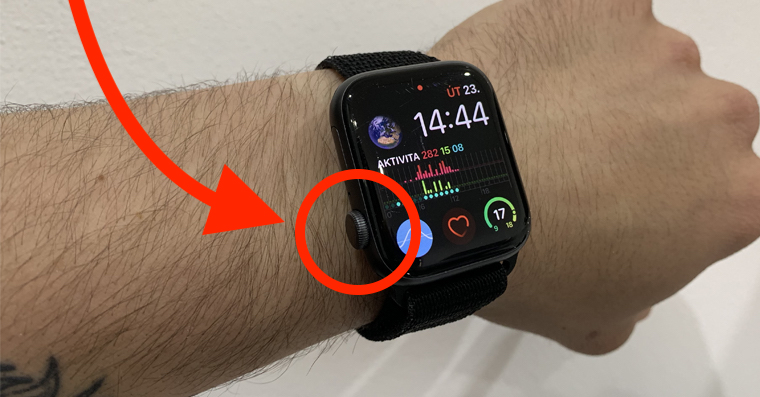
Vypnutí zvuků klávesnice a zámku při uzamčení zařízení
Pokud chcete provést vypnutí zvuků klepání klávesnice a zvuku při uzamčení zařízení, tak na vašem iPhonu nebo iPadu přejděte do nativní aplikace Nastavení. Zde poté sjeďte níže, dokud nenarazíte na záložku Zvuk a haptika (u starších zařízení pouze Zvuk) a klikněte na ni. Tady poté stačí opět sjet úplně dolů, dokud nenarazíte na možnosti Klepání klávesnice a Zvuk zámku. Pomocí přepínačů už pouze stačí obě nebo pouze jednu zvukovou funkci deaktivovat v závislosti na vašich preferencích. Po deaktivaci klepání klávesnice už se nebude při psaní na klávesnici projevovat klapající zvuk, při deaktivaci zvuku zámku už se nebude po zamčení zařízení ozývat dle mého názoru otravný zvuk.
V záložce zvuk si mimo jiné můžete na novějších zařízeních deaktivovat i možnost Systémová haptika. Tímto můžete jednoduše deaktivovat funkci Taptic Enginu v systémových aplikacích. To znamená, že vám nebude zařízení „vibrovat“ například při odeslání iMessage s efektem a další.

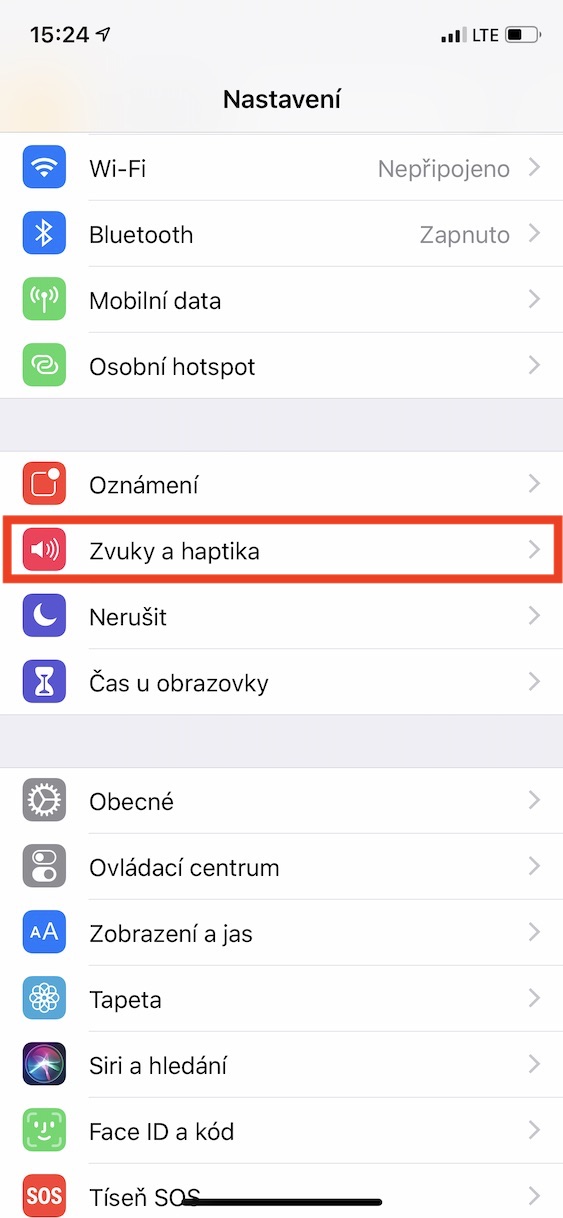
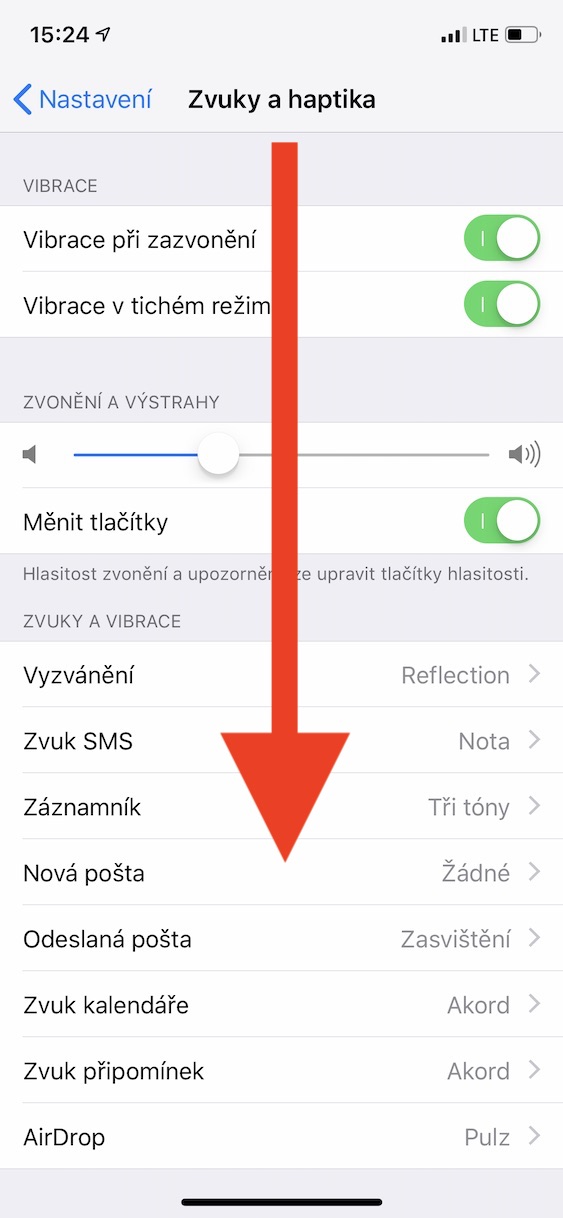
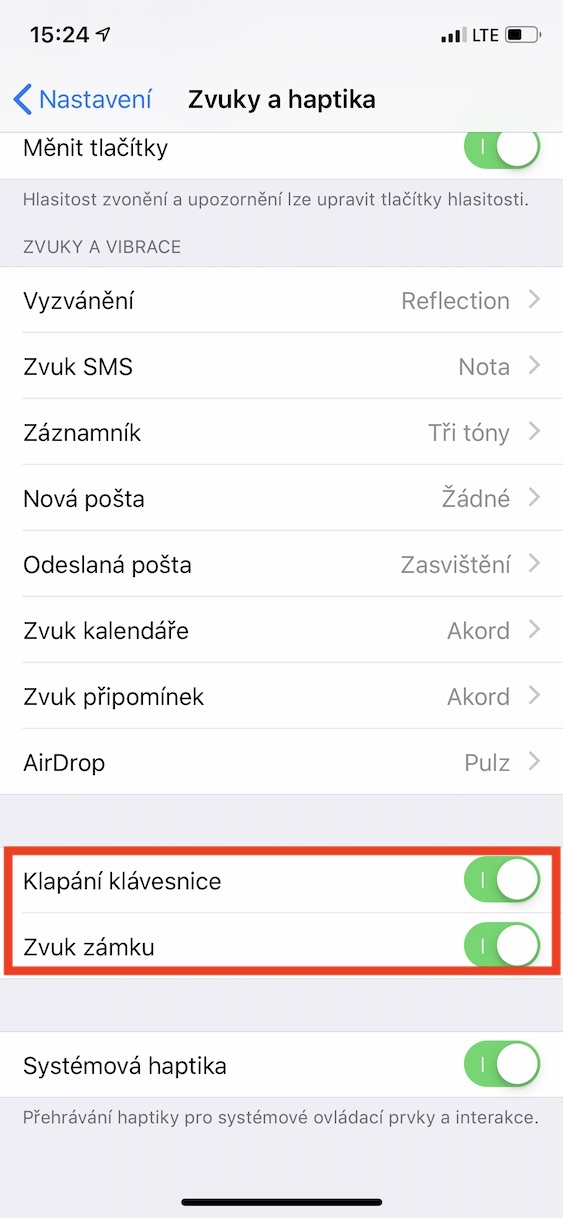
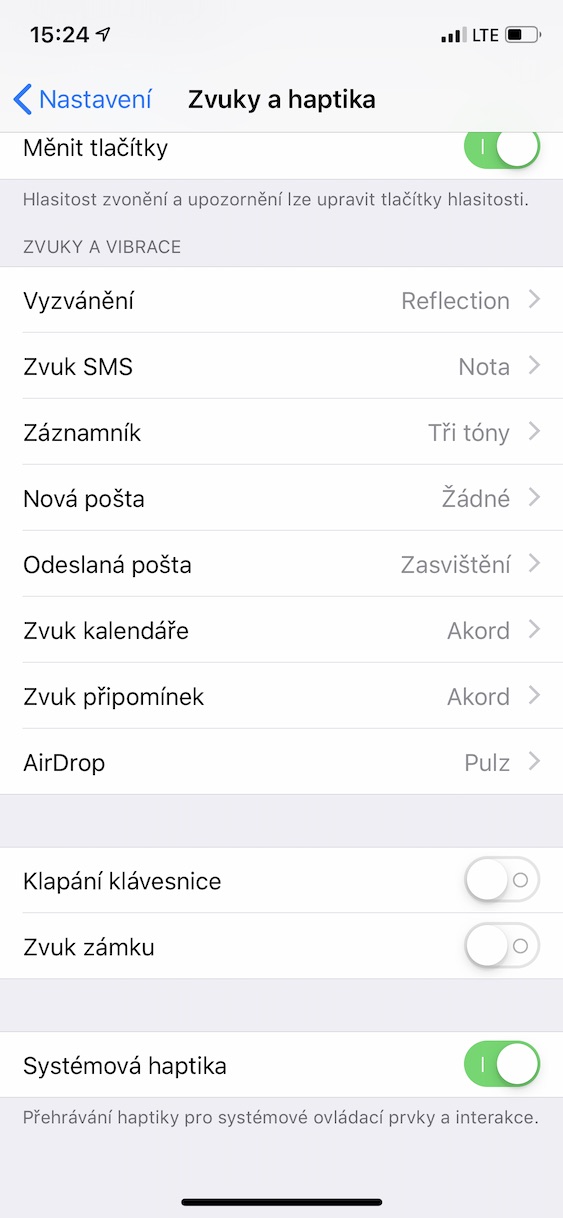
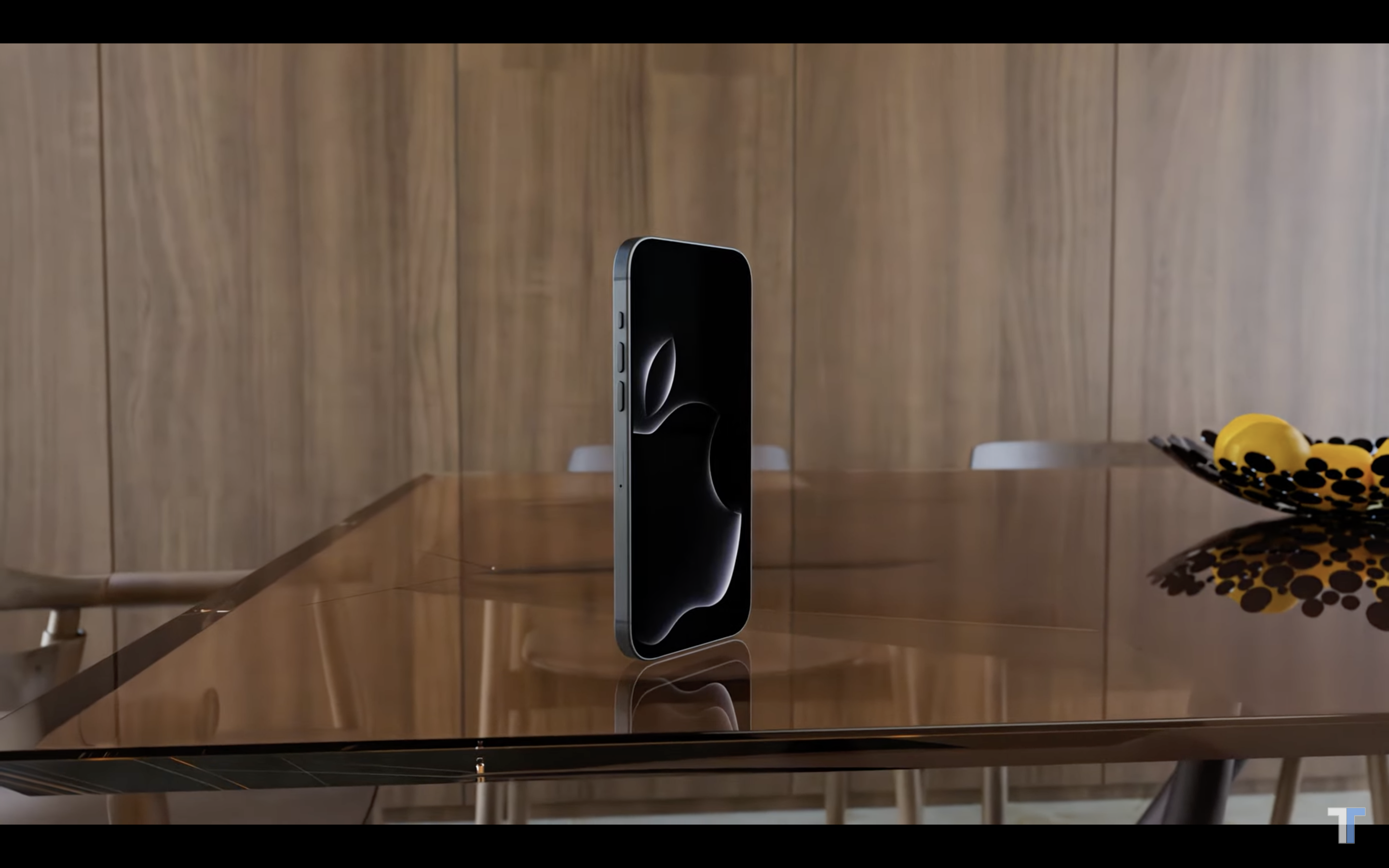


A ide to aj nejak zložitejšie?
Na to nemáš 😎
Presne to jsem chtel napsat :D Pokazde, kdyz vidim titulek „Jak jednoduse xyz“, tak mi premyslim jestli to jde i slozite. Ale chapu, jde o ten psychologicky „efekt senzace“. F*ck you then!!!
A jak vypnout tóny kláves, když člověk vytáčí telefonní čísĺo?
Já to mám třeba úplně naopak s tou klávesnicí a zámkem. Ale vyzvánění mne dost otravuje, tak jsem si udělal soubor zvonění s tichem a na hovor mne upozrňují jen AW.
Jďe vypnout zvoneni jen u jednoho kontaktu….?????
Vy už fakt nevíte o čem psát co :D když chci vypnout zvuk klávesnice tak použiji snad google ne ? Přímo mi odpoví support apple.
Bude i článek o tom jak si nainstalovat addblock a využívat ho na LSA?
A jak vypnout hlasité “dink” při klepnutí na mikrofon před diktováním? A jak vypnout zvuk při připojení nabíječky?
Tak to já bych naopak chtěl zapnout zvuky klávesnice při tichým režimu 😂
A predevsim jak vypnout zvuky odchozi sms bez toho aniz by se vypnul zvuk prichozi sms ?:-O
Ahoj mám menší problém. Dnes ráno mi spadl iPhonu na zem (z malé výšky) vše fungovalo jak mělo, ale pak jsem si všimla, že mi přestala klapat klávesnice a při uzamčení telefonu mi nevydává žádný zvuk přitom v nastavení mám vše nastavené… Nevíte co by s tím mohlo být? Telefon mám teprve 4 dny a teprve se s ním učím